答案:通过高级启动选项或Shift+重启可绕过快速启动进入UEFI,传统按键需彻底断电后快速按Del/F2/F12。
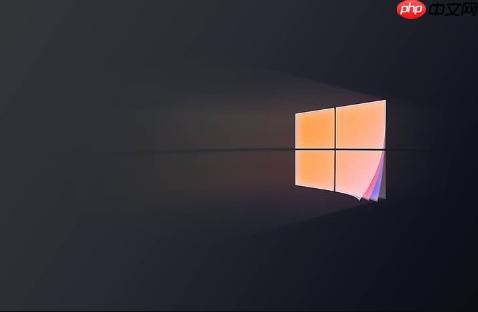
如果您尝试访问Windows 8系统的UEFI固件设置,但无法通过传统按键方式进入,则可能是由于快速启动功能阻止了BIOS/UEFI的正常调用。以下是解决此问题的步骤:
本文运行环境:联想一体机,Windows 8.1
此方法利用Windows 8内置的恢复系统功能,绕过快速启动直接引导至UEFI设置界面,适用于所有品牌设备。
1、按下Win + I组合键打开“设置”菜单,选择“更改电脑设置”。
2、点击“更新和恢复”,然后切换到“恢复”选项卡。
3、在“高级启动”栏目下,点击“立即重启”按钮。
4、设备重启后,屏幕会显示蓝色的恢复环境菜单,依次选择“疑难解答” > “高级选项”。
5、在高级选项中找到并点击“UEFI固件设置”。
6、点击“重启”确认操作,系统将自动重新启动并进入UEFI BIOS界面。
该方法是“高级启动选项”的快捷方式,无需进入系统设置即可触发高级启动流程。
1、在开始屏幕或桌面状态下,按住Shift键不放,同时点击“电源”图标中的“重启”选项。
2、设备重启后将跳过正常启动流程,直接进入蓝色恢复环境。
3、后续步骤与第一种方法相同,依次选择“疑难解答” > “高级选项” > “UEFI固件设置”。
4、点击“重启”后设备将进入UEFI固件设置界面。
部分设备仍支持开机时通过特定按键进入UEFI,但由于Windows 8的快速启动机制,需确保设备完全断电后再尝试。
1、关闭计算机后,拔掉电源适配器(台式机可关闭电源开关),等待10秒钟。
2、重新接通电源,按下电源键启动设备。
3、在品牌Logo出现的瞬间,立即反复按下进入UEFI的快捷键,常见按键包括Del、F2或F12,具体取决于主板制造商。
4、若操作及时且按键正确,屏幕将加载UEFI固件设置界面。
以上就是windows8如何进入uefi固件设置_windows8进入UEFI设置的方法的详细内容,更多请关注php中文网其它相关文章!

Windows激活工具是正版认证的激活工具,永久激活,一键解决windows许可证即将过期。可激活win7系统、win8.1系统、win10系统、win11系统。下载后先看完视频激活教程,再进行操作,100%激活成功。

Copyright 2014-2025 https://www.php.cn/ All Rights Reserved | php.cn | 湘ICP备2023035733号